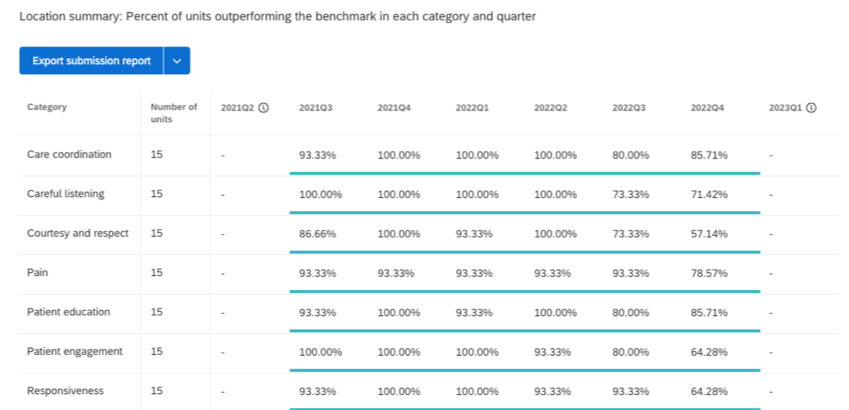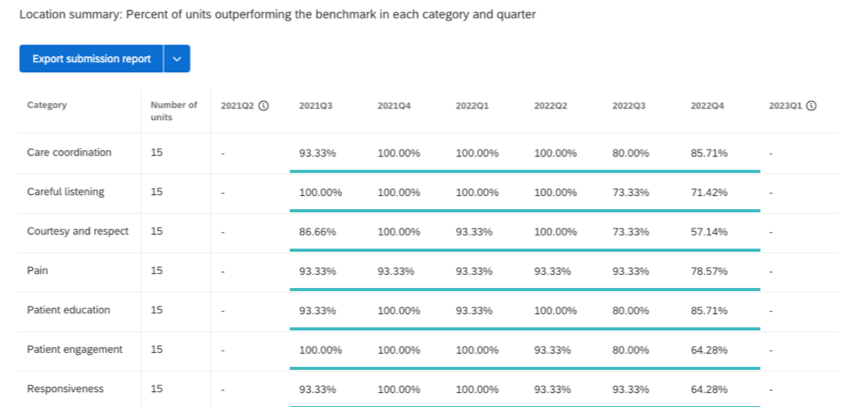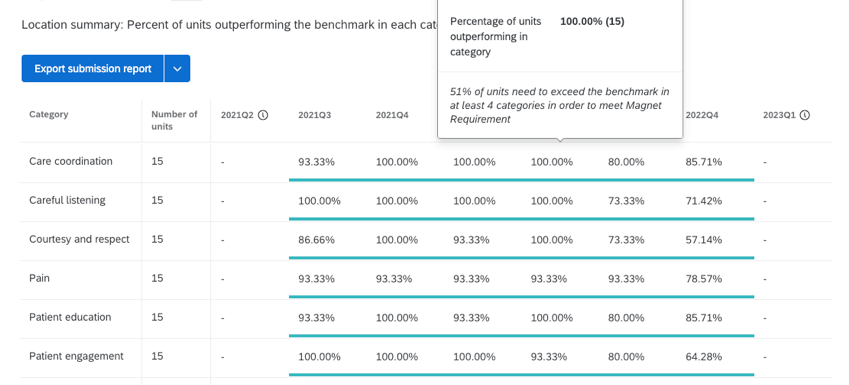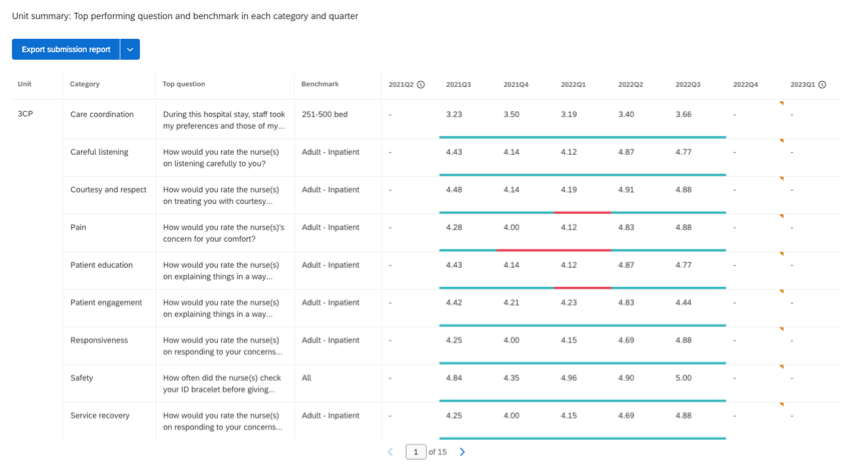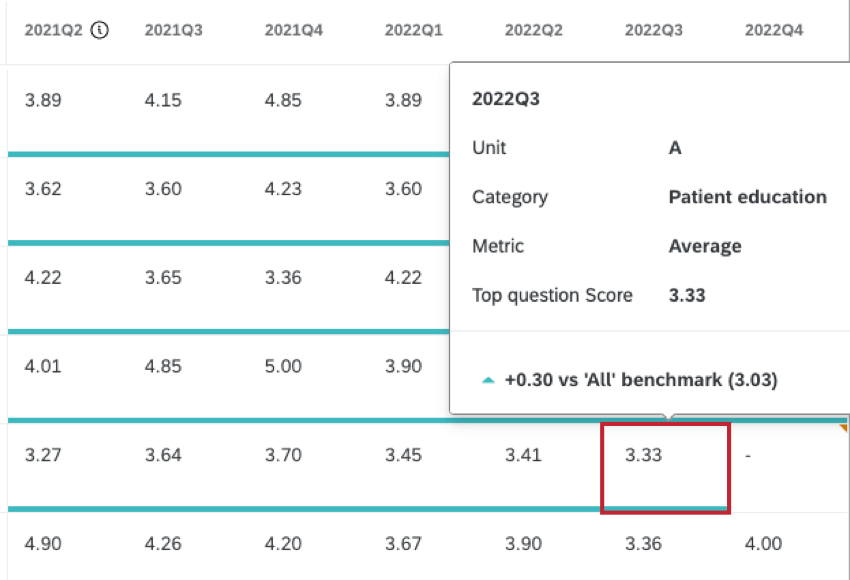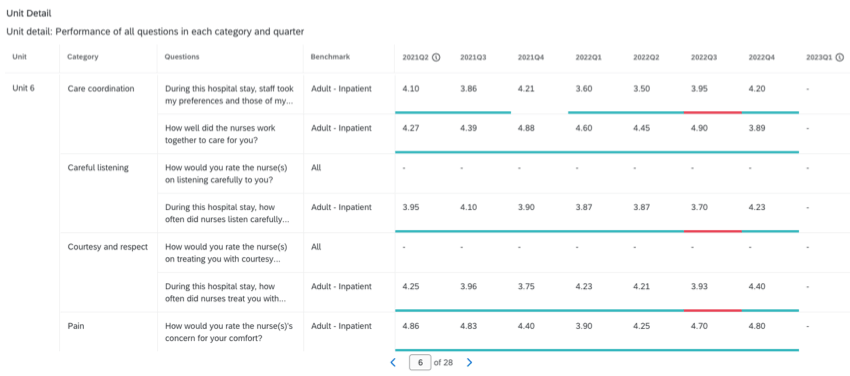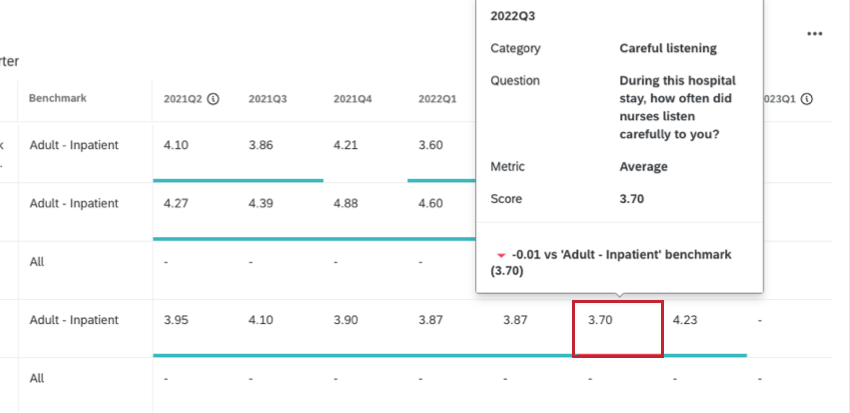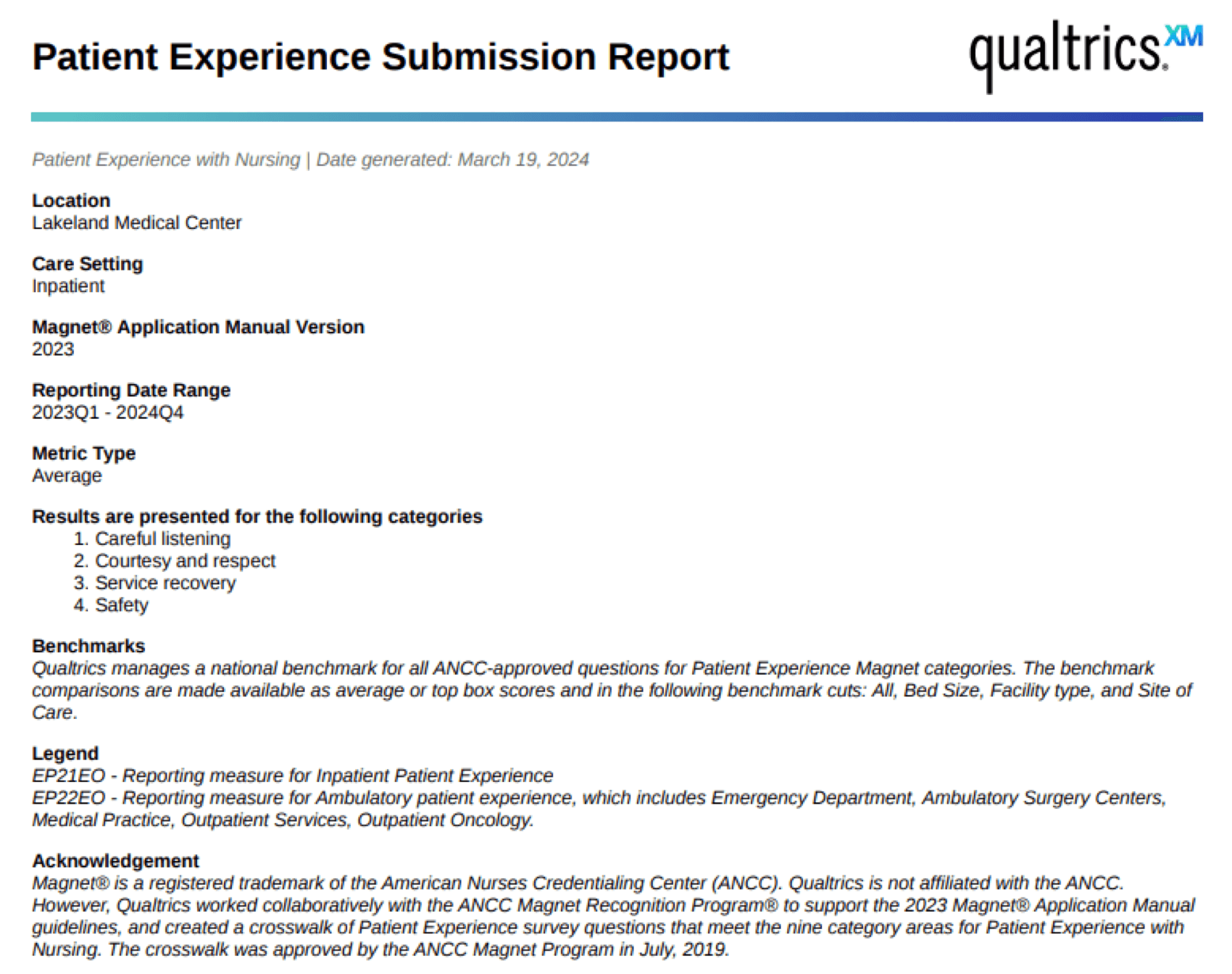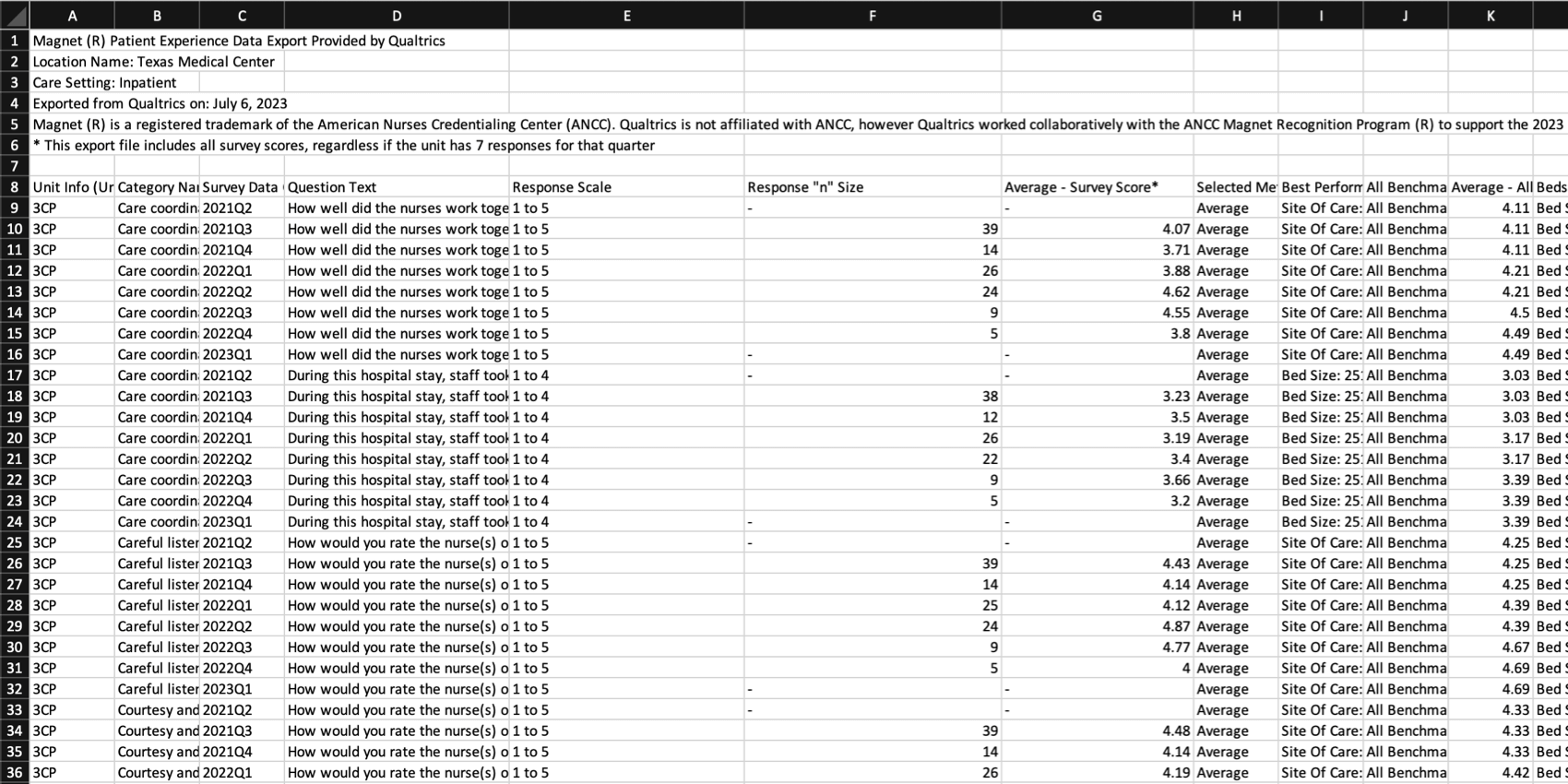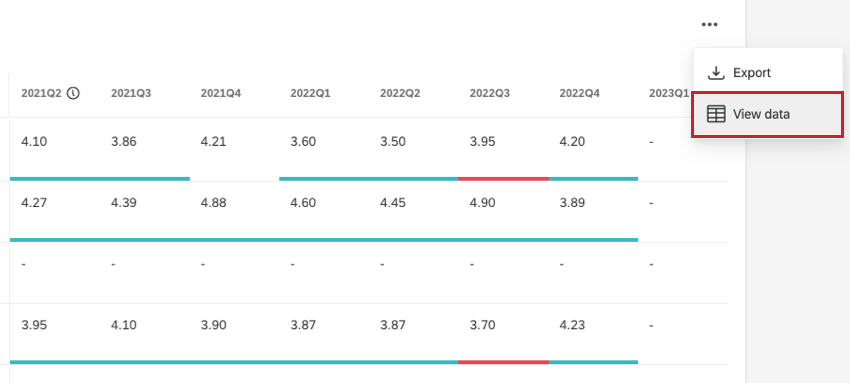Widget „Patientenerfahrung mit Pflege“ (CX)
Informationen zur Patientenerfahrung mit Pflege-Widgets
Das Widget Patientenerfahrung mit Pflege berechnet die leistung des Patientenerlebnisses gemäß der Anforderungen an die Einreichung des Anerkennung® und zeigt sie in einer Tabelle an. Umfrage werden in 9 Kategorien gruppiert. Jede Punktzahl wird mit der Benchmark für die Kategorie verglichen, um zu sehen, ob sie die Leistung übertroffen hat. Diese Vergleiche sind in 8 Spalten unterteilt, 1 für jedes der letzten 8 aufeinanderfolgenden Quartale der erfahrungsdaten.
Für das Widget sind drei Tabellenansichten verfügbar: Standortübersicht, Zusammenfassung des Kapitels, und Einheitendetail.
Patientenerfahrung mit Sicht Pflegeortübersicht
Die Standortübersicht Die Tabellensicht zeigt die Gesamtzahl der teilnehmenden Einheiten mit mindestens einer Antwort pro Kategorie für einen einzelnen Standort und eine Pflegeeinstellung an. Der Prozentsatz der Einheiten mit mindestens einer Frage, die den nationalen Referenzwert übertreffen, wird für jede Kategorie und jedes Quartal berechnet.
Wenn der Prozentsatz der Einheiten, die die Benchmark übertreffen, über 51 % liegt, wird der Zellenwert grün angezeigt. Wenn er unter 51 % liegt, wird er rot angezeigt. 51 % der Einheiten müssen den Benchmark in mindestens 4 Kategorien übertreffen, um die Anforderungen des Magnet Anerkennung Program® zu erfüllen.
Bewegen Sie den Mauszeiger über einen bestimmten Score, um zusätzliche Informationen anzuzeigen.
Patientenerfahrung mit Sicht Pflegeeinheitenzusammenfassung
Die Einheitenzusammenfassung Die Tabellenansicht zeigt die Frage mit der höchsten Leistung in jeder Kategorie für einen einzelnen Standort, eine Behandlungseinstellung und eine Einheit an. Die leistung wird anhand des günstigsten Benchmarks für diese Frage für jedes Quartal angezeigt. Die Frage wird mit jedem der verfügbaren Benchmarks verglichen und grün angezeigt, wenn sie die Bewertung einer Benchmark übertrifft, oder rot, wenn sie unter den Benchmarks Punktewertung wird.
Die Frage mit der besten Leistung wird ermittelt, indem festgestellt wird, welche Frage in den meisten Quartalen während des 8. Quartals den nationalen Referenzwert übersteigt. Wenn es mehrere Fragen gibt, die den nationalen Benchmark über dieselbe Anzahl von Quartalen überschreiten, wird die Frage ausgewählt, die den nationalen Benchmark um die höchste leistung übertroffen hat.
Bewegen Sie den Mauszeiger über einen bestimmten Score, um zusätzliche Informationen anzuzeigen.
Patientenerfahrung mit Pflegeeinheit Detailsicht
Die Einheitendetail In der Tabellenansicht wird eine Liste aller Fragen in jeder Kategorie für einen einzelnen Standort, eine Behandlungseinstellung und eine Einheit angezeigt. Die leistung im Vergleich zur Benchmark wird für jedes Quartal angezeigt. Grün zeigt an, dass der Score die Benchmark übertrifft, und rot bedeutet, dass er unter dem Benchmark Punktewertung wird.
Bewegen Sie den Mauszeiger über einen bestimmten Score, um zusätzliche Informationen anzuzeigen.
Sendebericht exportieren
Sie können eine PDF Ihres Widget Patientenerfahrung mit Pflege exportieren, formatiert und beschriftet gemäß dem Magnet® Programm-Anwendungshandbuch.
Der Einreichungsbericht kann aus allen drei Widget exportiert werden, einschließlich Standortübersicht, Einheitenübersicht und Einheitendetails.
- Klicken Sie auf Einreichungsbericht exportieren.

- Bestätigen Sie, dass der richtige Ort, die richtige Pflegeeinstellung und der richtige Datumsbereich angezeigt werden. Wenn nicht, versuchen Sie es Anpassen der Filter auf Ihrem Dashboard.
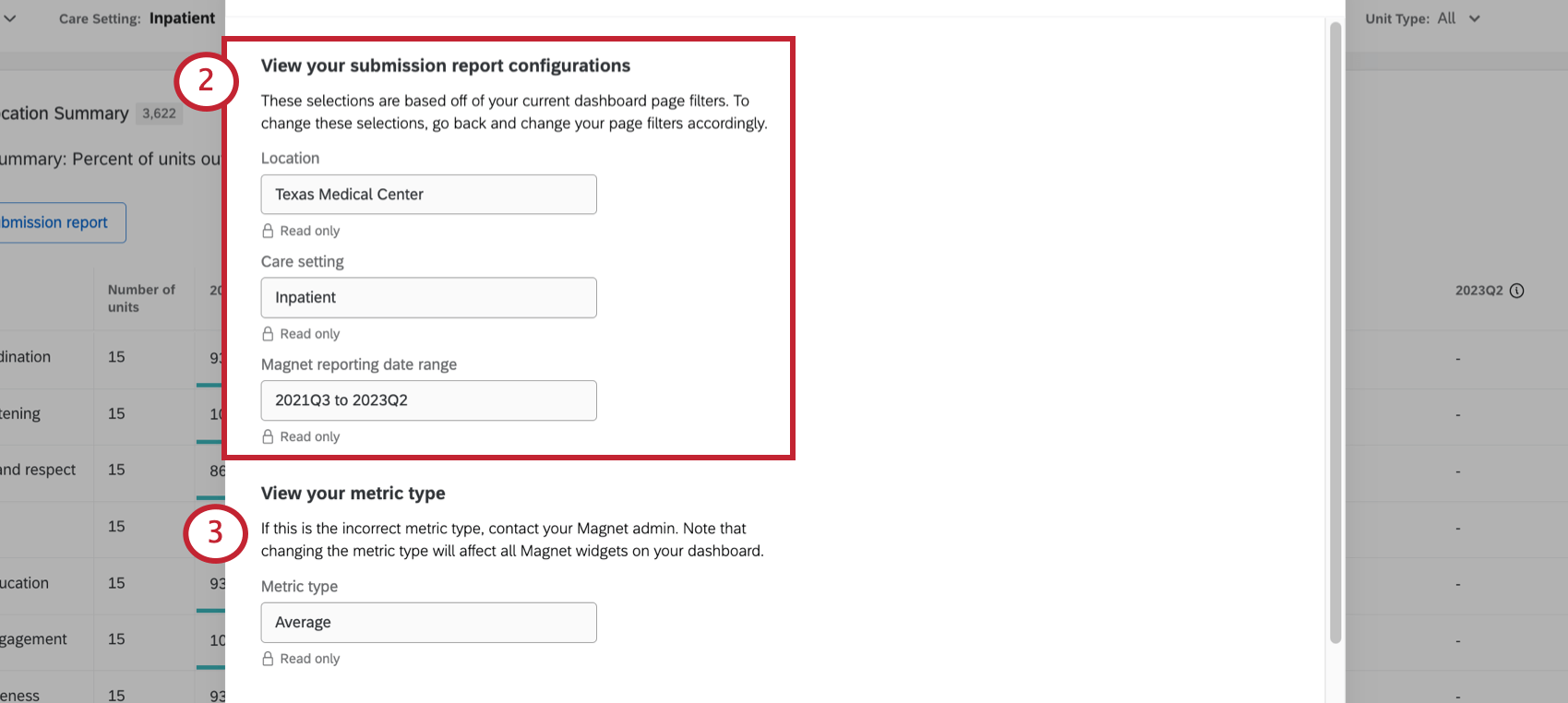
- Bestätigen Sie, dass die richtige Metrik verwendet wird.
TIPP: Wenn Sie zu einer anderen Metrik wechseln möchten, empfehlen wir Ihnen, sich an Ihre Technical Success Manager:IN zu wenden. Beachten Sie, dass eine Änderung der Metrik alle Werte im Widget ändert.
- Wählen Sie die Magnet manuelle Version aus, für die Daten übermittelt werden. Dadurch werden die Daten im Bericht wie folgt gekennzeichnet: Anforderungen an die Einreichung des Anerkennung®.
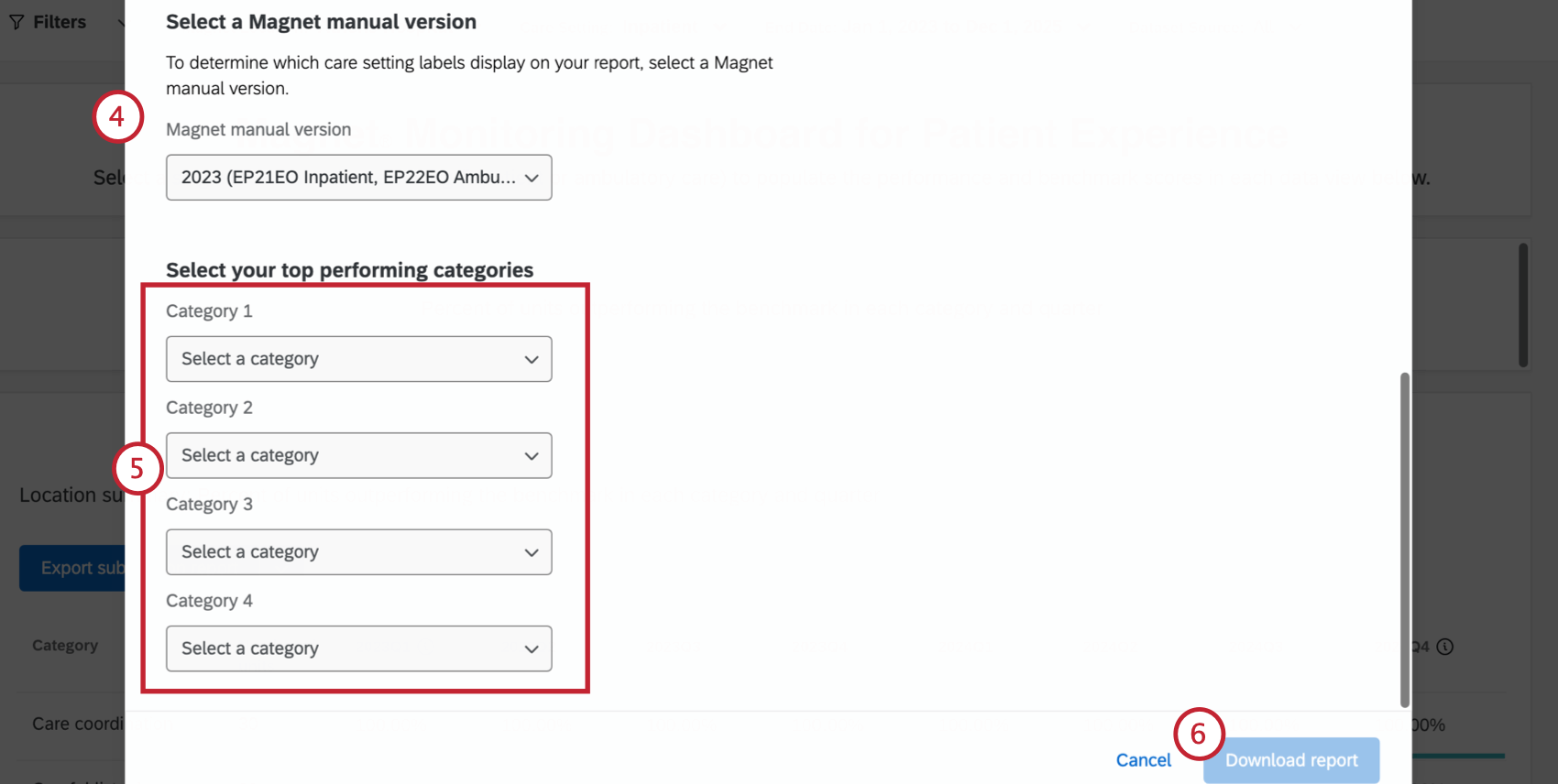
- Wählen Sie Ihre Top-4-Performing-Kategorien aus.
- Klicken Sie auf Bericht herunterladen.
- Verlassen Sie das Fenster nicht, während der Bericht heruntergeladen wird.
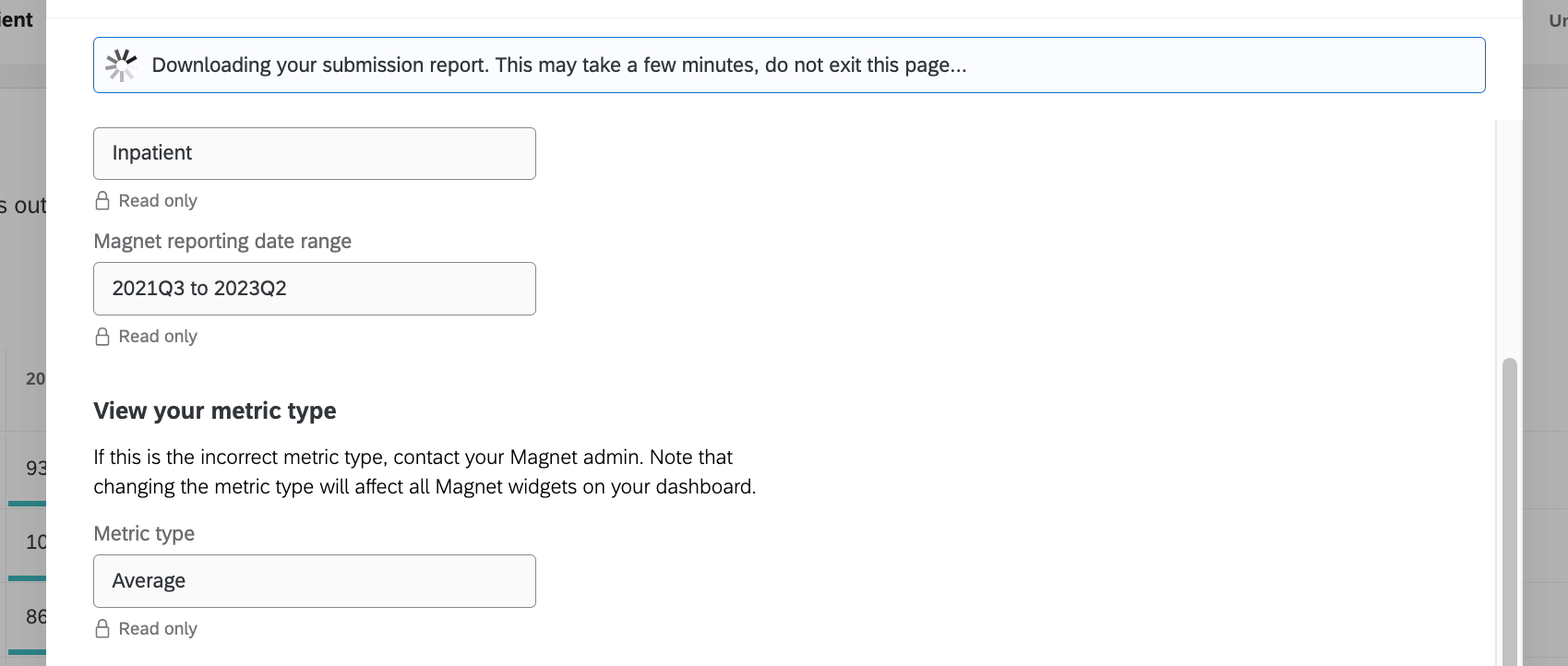
Beispiel Export
Im Folgenden finden Sie ein Beispiel für eine Titelseite im Export. Sie sehen alle Informationen, die Sie während des Exports bestätigt haben, z.B. Standort, Datumsbereich, Pflegeeinstellungen, Metriken und die Ergebnisse.
Der Bericht enthält ein Diagramm und eine Tabelle für jede Einheit, organisiert nach den vier ausgewählten Kategorien. Jedes Diagramm und jede Tabelle spiegeln die leistung der Einheit im Vergleich zu einem nationalen Referenzwert in den Kategorien wider, die im Verlauf von acht Quartalen im Berichtszeitraum ausgewählt wurden.
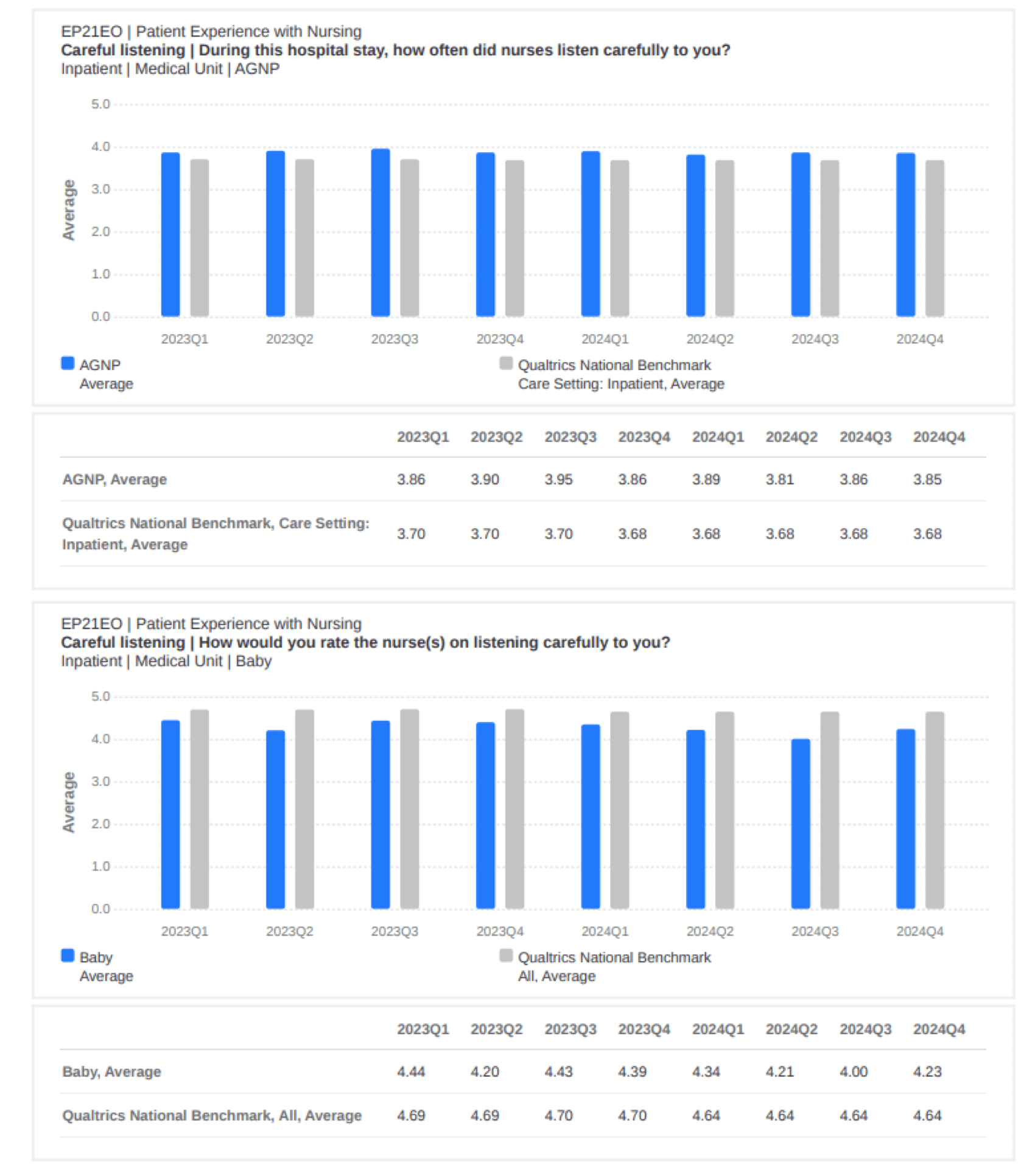
CSV exportieren
Sie können eine CSV exportieren, die anzeigt, wie gut die einzelnen Bereiche für eine Reihe von Benchmarks ausgeführt wurden, wobei der Benchmark mit der besten Performance für jedes Umfrage aufgerufen wird.
Der in der CSV verwendete Metriktyp (Durchschnitt vs. oberstes Feld) basiert auf der Konfiguration des Widget.
- Klicken Sie auf den Dropdown-Pfeil weiter der Exportschaltfläche.
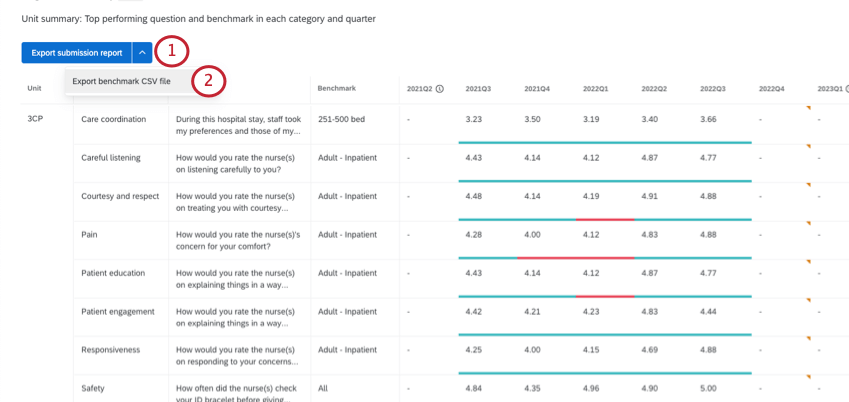
- Auswählen CSV exportieren.
- Klicken Sie auf Exportieren.
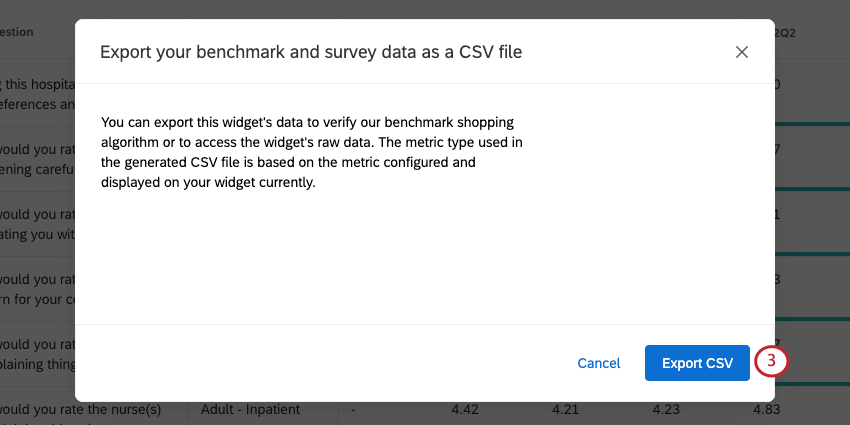
Beispiel Export
Jede Zeile stellt eine Frage für eine Einheit dar. Für jede Frage jeder Einheit sehen Sie:
- Punktewertungskategorie
- Fragentext
- Antwortskala (z. B. 1 bis 5)
- Antwortgröße „n“
- Durchschnittliches Umfrage
- Metrik (Durchschnitt oder oberstes Feld)
- Benchmark mit der besten Performance
- Durchschnittliche leistung für alle Benchmarks
- Durchschnittliche leistung für einzelne Benchmarks
Dashboard
Um die Berichtsdaten von Patient Experience with Nursing erfolgreich anzuzeigen, stellen Sie sicher, dass Ihr Dashboard die folgenden Anforderungen erfüllt:
- Antwortmindestwerte: Fragen müssen mindestens 7 Antworten haben, um im Dashboard Patientenerfahrung mit Pflege angezeigt zu werden. Die leistung für Fragen mit weniger als sieben Antworten pro Quartal wird nicht im Dashboard angezeigt.
- Filtergrenzen: Wann Filtern Ihres DashboardStellen Sie sicher, dass Sie nur eine Standort- und/oder Pflegeeinstellung als Teil Ihres Dashboard ausgewählt haben. Die Widgets Patientenerfahrung mit Pflege werden nicht geladen, wenn mehr als ein Ort oder eine Pflegeeinstellung ausgewählt ist.
Datumsfilter
Es ist wichtig zu verstehen, wie das Widget Patientenerfahrung mit Pflege mit Datumsfiltern interagiert, um sicherzustellen, dass die Daten, die Sie in Übermittlungspakete aufnehmen, am genauesten sind.
Das Widget Patientenerfahrung mit Pflege zeigt trotz der Dashboard immer 8 Datenspalten an.
Seien Sie ebenfalls vorsichtig, wenn Sie Ihre Filter tagesgenau anpassen, da sich dies auf die Daten auswirken kann, die in vierteljährlichen Berechnungen enthalten sind.
Methodik
Die Anerkennung® benennt Organisationen weltweit, in denen Pflegeleiter ihre strategischen Ziele für die Pflege erfolgreich aufeinander abstimmen, um die Patientenergebnisse des Organisation zu verbessern. Das Magnet Anerkennung Program® bietet eine Roadmap für Pflegeexzellenz, von der das gesamte Organisation vorteile.
Ein mit Magnet® gekennzeichnetes Krankenhaus ist ein Krankenhaus, in dem die Krankenpflege hervorragende Behandlungsergebnisse liefert, die Pflegekräfte eine Ebene Arbeitszufriedenheit haben und es eine niedrige Fluktuationsrate der Krankenschwestern und eine angemessene Beschwerdeauflösung gibt.
Zusätzliche Optionen
Klicken Sie auf die drei horizontalen Punkte in der oberen rechten Ecke des Widget, und wählen Sie Daten anzeigen Zum Anzeigen einer Tabelle, die alle Daten im Widget enthält.